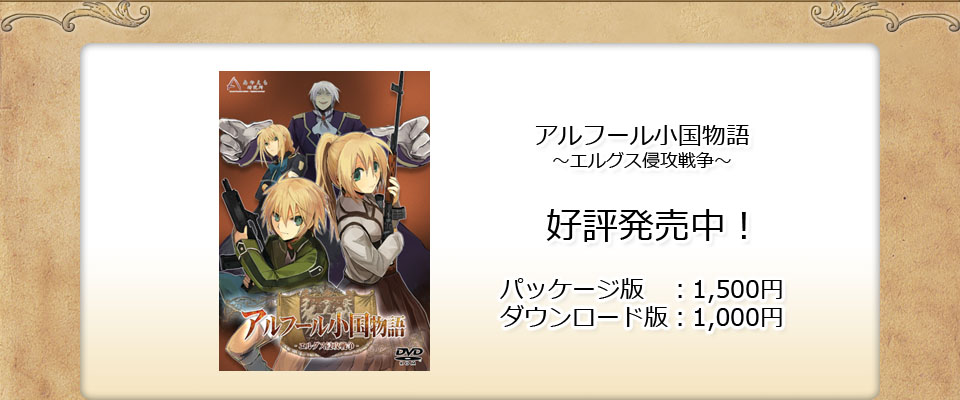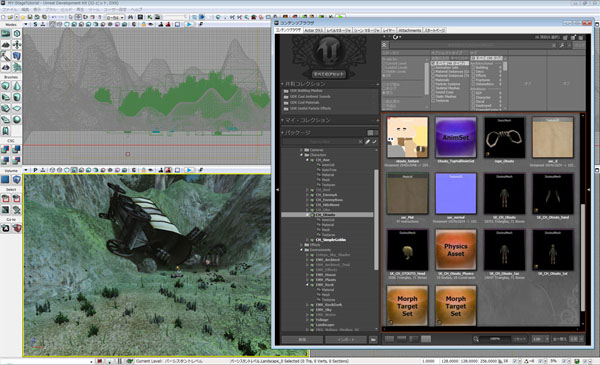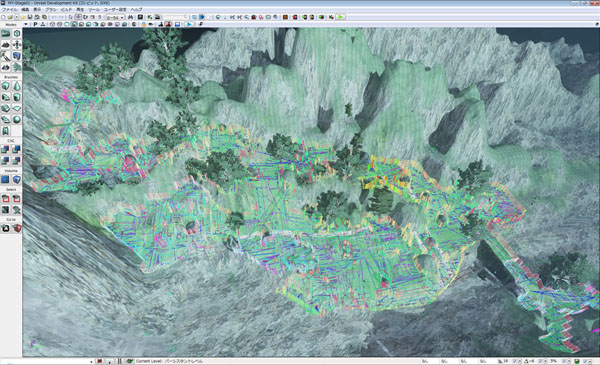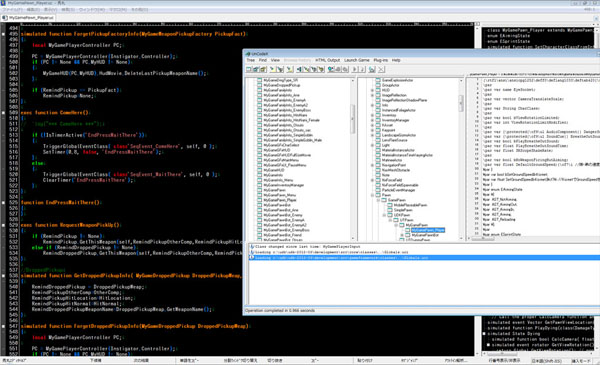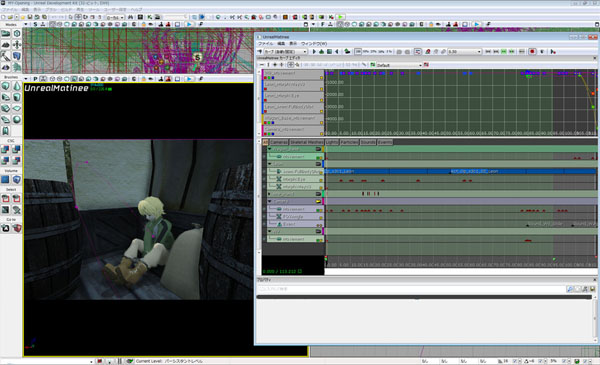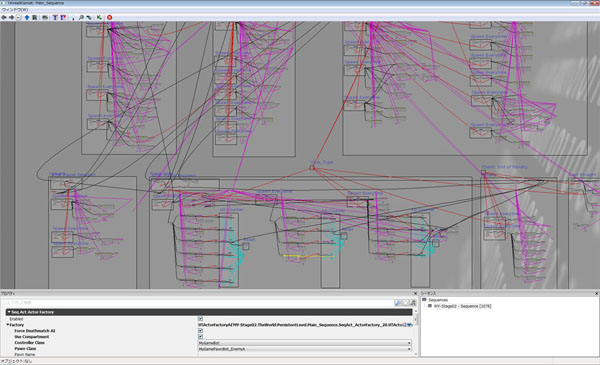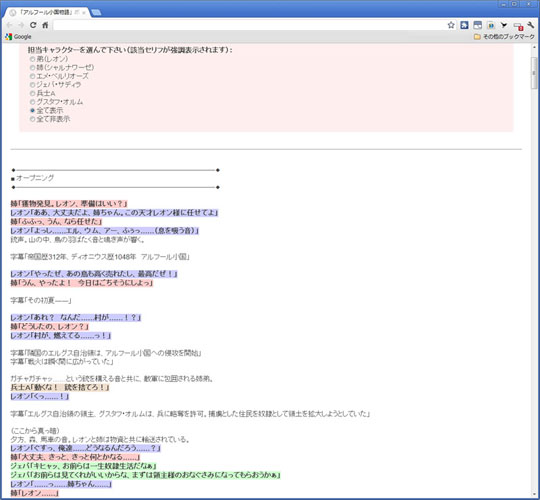オススメ文:
「アルフール小国物語」は、同人のFPSゲームです。
ここを見たFPS好きな方の多くが、きっとこんな疑問を抱くんじゃないでしょうか。
「CodやBF(※)の方がクオリティも高くて面白いのに、
なんでこんな同人の小さなFPSをプレイせなあかんねん」
(※注:Call of DutyシリーズとBattle Fieldシリーズ。共に世界で最も有名なFPSゲーム)
分かります。実際、私もそう思ってました。
実は、だからこそ「アルフール小国物語」みたいな、小さなFPSが重要になってくるんですよ。
【続きを読む】


書いた人:江本あやえもん(今回の首謀者)
初めましての人は初めまして。いつもなじみの方はこんにちは。
江本あやえもんと申します。
今回、「アルフール小国物語」開発の首謀者をさせていただきました。
突然ですが、「FPSの面白さ」って、何だと思います?
私は単純に敵が出てきて、狙いを付けて撃てばそれで面白いと思ってたんですよ。
でも、「FPSを作るぜ!」と意気込んで作り始めて、基本システムを作って武器も揃えて、
いよいよマップ作りをし始めた時、それに直面しました。
「やばい、なんか面白くないっ!」
半年以上かけてシステムを作って、手間暇かけて、それでできたものが全然面白くない!
もうね、もうね……
。・゚・(ノД`)・゚・。 ←まさにこんな感じ(笑)
いきなりの大ピンチでした。


操作・入力、パフォーマンス関係
- ゲーム進行中にキーを受け付けなくなった場合
誤って[半角/全角]キーが押されると、OSが日本語入力モードに切り替わってしまい、結果として通常の操作ができなくなる場合があります。
そのような場合には、もう一度[半角/全角]キーを押して英数字入力に戻してください。すると、動作するようになります。 - エイムが正常にできない(射撃ポイントよりも銃が上に表示されてしまう)
画像解像度で10:9よりも縦幅が短い場合に発生するようです。
[設定]>[グラフィックオーディオ]でフルスクリーンのチェックを外してウィンドウ表示にして、画像解像度設定のドロップダウンメニューからいくつか適切に表示される画像解像度を選択して試してみて下さい。 - ゲームを開始すると、画面が勝手にぐるぐると回ってしまう
ゲームパッドやタッチパッドなどの他の入力デバイスが接続されている場合、このような動作になってしまうことがあります。
ゲームパッドや他の入力デバイスの接続を外して動作してみてください。 - ゲームのパフォーマンスが極端に悪い、ローディングが極端に長い
ゲーム中の処理速度や、ローディング時間等が極端に落ちている場合、ゲーム内の[設定]>[グラフィックオーディオ]から解像度を落としてみてください。
お使いのハードの処理能力に比べて負荷の高すぎるグラフィック設定にしていると、ローディングに失敗する、ゲームが途中で強制終了するなどの現象が起こる場合があります。
画面・表示関係
- フルスクリーンモードとウィンドウモードの切り替え
[設定]>[グラフィックオーディオ]からフルスクリーンのチェック項目を入れてください。
もしくは、ALT+ENTERキーでフルスクリーンモードとウィンドウモードを切り替えることができます。 - 画像解像度を高くしすぎて、元に戻せなくなった場合
ALT+ENTERキーでフルスクリーンモードとウィンドウモードを切り替えることができます。
フルスクリーン表示にすると全て表示されるので、そこから画像解像度を再設定してください。 - フルスクリーン表示にすると、画像解像度が反映されなくなる
お使いのディスプレイの縦横比によって、設定できない画像解像度があります。
お使いのディスプレイの縦横比に合う解像度を設定して下さい。 - プレイ中に、画面が白黒描画になったり、ワイヤーフレームで描画されたりと、描画が変になる
F7キーもしくはF8キーを数回押して、描画方法を元に戻して下さい。
インストール、起動関係
- インストール時に「You must have at least Windows XP Service Pack installed.Installer will not exist.」とエラーが出る
まず、Windowsには管理者権限を持つユーザーでログインして下さい。
そしてインストールファイル(体験版の場合はUDKInstall-Alfur_Trial2.exe、製品版の場合はUDKInstall-Alfur.exe)を右クリックして「プロパティ」を表示後、下の方にある「全てのユーザーの設定を表示」をクリックしてみて下さい。
(なお、パッケージ版をお買い上げの方は、UDKInstall-Alfur.exeのファイルをDVDからHDDにコピーして実行して下さい)
そこで出てきたウィンドウで、「互換モードでこのプログラムを実行する」の部分のチェックを入れて、そしてお使いのOSを選択して下さい。
(もしお使いのOS表示がない場合、Vista、もしくはXP ServicePack2辺りで値を変えて実行してみて下さい)
OKをそれぞれのウィンドウで押して、完了した後に、インストールファイルを右クリックして「管理者として実行」でインストーラを実行してみて下さい。
- ゲームの起動時に、ロゴが出た後に何も起動しない(もしくは「BUILT with UDK has stopped working....」とエラーが出る)
まず、Windowsには管理者権限を持つユーザーでログインして下さい。
「スタートメニュー」→「全てのプログラム」の中にある「アルフール小国物語」のショートカットを右クリックして、「プロパティ」を表示後、下の方にある「全てのユーザーの設定を表示」をクリックしてみて下さい。
そこで出てきたウィンドウで、「互換モードでこのプログラムを実行する」の部分のチェックを入れて、そしてお使いのOSを選択して下さい。
(もしお使いのOS表示がない場合、Vista、もしくはXP ServicePack2辺りで値を変えて実行してみて下さい)
OKをそれぞれのウィンドウで押して、完了した後に、「スタートメニュー」→「全てのプログラム」の中にある「アルフール小国物語」のショートカットを右クリックして、「管理者として実行」で起動してみて下さい。
- インストールしたのに、起動メニューで「ゲームの起動」を実行すると、「アルフール小国物語.lnkが見つかりません」とエラーが出る
ProgramDataフォルダがC:ドライブにない場合や、ProgramDataフォルダがWindows標準の場所にない場合に起こります。
この場合、起動メニューからゲームを起動するのではなく、「スタート」メニューの「すべてのプログラム」から「アルフール小国物語」をクリックしてゲームを起動して下さい。
その他お問い合わせ
- その他お問い合わせは、以下の連絡先にお願いいたします。
お問い合わせ先:
あやえも研究所 担当:江本あやえもん
URL:http://ayaemo.skr.jp/
お問い合わせフォーム:http://ayaemo.skr.jp/contact.html